아이폰 업데이트 무한로딩 해결법 (iOS 18 문제 해결)
최신 iOS 18 업데이트를 통해 새로운 기능을 활용하면 더욱 편리한 아이폰과 아이패드 라이프를 즐길 수 있습니다. 하지만 아이폰 업데이트 무한로딩 상태에 빠지거나 아이패드 소프트웨어 업데이트 무한로딩이 발생하면 답답함을 느끼실 텐데요.
이런 문제로 고민하는 사용자들이 많아지고 있습니다. 2025년 기준 최신 정보로, iOS 17/18 업데이트 과정에서 흔히 발생하는 업데이트 확인 중 무한로딩 문제를 단계별로 완벽하게 해결해 드리겠습니다.
- 파트 1: 아이패드/아이폰 업데이트 확인중 무한로딩이 발생하는 이유
- 파트 2: 아이패드/아이폰 업데이트 무한로딩에 걸렸을 때 해결법
- 파트 3: 아이폰 업데이트 무한로딩에 대한 FAQ
파트 1: 아이패드/아이폰 업데이트 확인중 무한로딩이 발생하는 이유
아이폰 업데이트 무한로딩이나 아이패드 소프트웨어 업데이트 무한로딩이 발생하는 주요 원인을 알면 해결책을 찾기가 더 쉽습니다.
주요 원인 5가지
- 인터넷 연결 불안정 - Wi-Fi나 데이터 네트워크가 불안정하면 업데이트 파일을 제대로 다운로드하지 못해 무한로딩에 빠집니다.
- 애플 서버 과부하 - 새 iOS가 출시된 직후에는 서버가 과부하 상태가 되어 아이폰 업데이트 확인 중 무한로딩이 더 자주 발생합니다.
- 저장 공간 부족 - iOS 업데이트는 최소 4-6GB의 여유 공간이 필요합니다. 공간이 부족하면 아이패드 소프트웨어 업데이트 무한로딩에 빠질 수 있습니다.
- 소프트웨어 버그 - 기존 iOS 시스템의 버그로 인해 업데이트 과정이 중단될 수 있습니다.
- 베타 버전 문제 - 베타 소프트웨어를 사용하고 있다면 정식 버전으로 업데이트할 때 충돌이 발생할 가능성이 높습니다.
파트 2: 아이패드/아이폰 업데이트 무한로딩에 걸렸을 때 해결법
방법1. ReiBoot로 아이패드/아이폰 소프트웨어 업데이트 무한로딩 해결
다른 방법을 모두 시도했는데도 아이폰 업데이트 확인 중 무한로딩이 계속되는 경우, 시스템 내부 문제일 확률이 높습니다. 이럴 때는 Tenorshare ReiBoot(테너쉐어 레이부트)를 사용하면 100% 성공률로 문제를 해결할 수 있습니다.
![]() Tenorshare ReiBoot 주요 기능:
Tenorshare ReiBoot 주요 기능:
- 원클릭 복구: 복잡한 과정 없이 아이패드 소프트웨어 업데이트 무한로딩 문제 빠르게 해결
- 150+ 시스템 문제 해결: iOS 18 관련 문제 포함한 다양한 시스템 오류 수정
- 데이터 손실 없음 소중한 사진, 연락처 등을 보존하면서 문제 해결
- 모든 아이폰/아이패드 모델 지원: 최신 iPhone 15, iPad Pro까지 완벽 지원
- 아이폰 모델에 맞는 펌웨어 업데이트나 iTunes 없이 다운그레이드
ReiBoot 프로그램을 다운로드하고 설치합니다.프로그램을 실행하고 아이폰/아이패드를 컴퓨터에 연결한 후 "시작" 버튼을 클릭합니다.

아이폰 업데이트 무한로딩 문제를 해결하기 위해 "일반 복구" 옵션을 선택합니다.

"다운로드" 버튼을 클릭하여 최적화된 펌웨어 패키지를 자동으로 다운로드합니다.

다운로드가 완료되면 "일반 복구 시작하기"를 클릭하여 아이패드 소프트웨어 업데이트 무한로딩 문제를 해결합니다.

복구 과정이 완료되면 기기가 정상적으로 재부팅되고 최신 iOS 버전으로 업데이트됩니다!

![]() 중요 팁:
중요 팁:
구형 아이폰 11/12/13에서 iOS 18 업데이트 시 해당 가이드를 참고해 주세요.
비디오 가이드: 아이패드/아이폰 업데이트 무한로딩 해결법
방법2. 아이패드/아이폰 초기화 버튼으로 강제 재시동
가장 기본적인 해결 방법은 기기를 강제로 재시동하는 것입니다. 아이폰 업데이트 무한로딩 상태에서 종종 효과가 있습니다.
아이폰 모델별 강제 재시동
- iPhone 8 이상 (iPhone X, 11, 12, 13, 14, 15 포함)
- iPhone 7 / 7 Plus
- iPhone 6s 및 이전 모델
- 볼륨 올리기 버튼 누른 후 빠르게 놓기
- 볼륨 내리기 버튼 누른 후 빠르게 놓기
- 전원 버튼 길게 눌러 애플 로고가 뜨면 놓기
- 전원 버튼과 볼륨 내리기 버튼을 동시에 길게 누르기
- 애플 로고 나타나면 버튼에서 손을 떼기
- 전원 버튼과 홈 버튼을 동시에 길게 누르기
- 애플 로고가 나타나면 버튼에서 손을 떼기
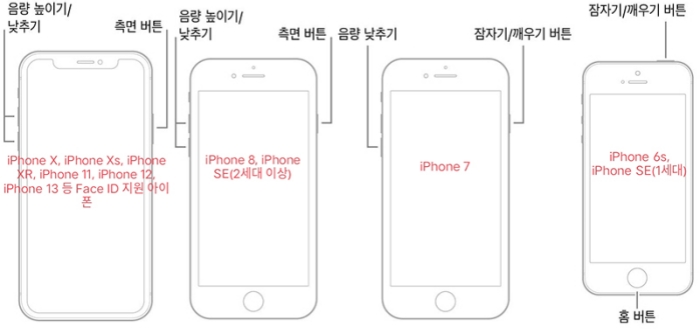
아이패드 모델별 강제 재시동
- Face ID 있는 iPad (iPad Pro 2018년 이후 모델)
- 홈 버튼이 있는 iPad (iPad Air, iPad mini, iPad 9세대 등)
- 볼륨 올리기 버튼 누른 후 빠르게 놓기
- 볼륨 내리기 버튼 누른 후 빠르게 놓기
- 전원 버튼 길게 눌러 애플 로고가 뜨면 놓기
- 전원 버튼과 홈 버튼을 동시에 길게 누르기
- 애플 로고가 나타나면 버튼에서 손을 떼기
![]() 참고:
참고:
강제 재시동 후에도 아이패드/아이폰 업데이트 무한로딩이 계속되면, 더 효과적인 방법인 ReiBoot 사용을 권장합니다.
방법3. 아이패드/아이폰 네트워크 재설정
아이폰 업데이트 무한로딩 문제가 네트워크 연결 불량으로 인한 것일 수 있습니다. 이런 경우 네트워크 설정을 초기화하면 도움이 됩니다.
- 아이폰에서 "설정" 앱을 엽니다.
- "일반" 메뉴로 이동합니다.
- 아래로 스크롤하여 "전송 또는 iPhone 재설정"을 선택합니다.
- "재설정"을 탭한 후, "네트워크 설정 재설정"을 선택합니다.
- 암호를 입력한 후 확인하면 아이폰이 자동으로 재부팅됩니다.
※ 네트워크 설정을 재설정하면 Wi-Fi, Bluetooth, VPN 및 모바일 데이터 설정이 모두 초기화됩니다. Wi-Fi 비밀번호를 다시 입력해야 합니다.
방법4. 아이패드/아이폰 저장 공간 확인
아이패드 소프트웨어 업데이트 무한로딩이 발생하는 또 다른 주요 원인은 저장 공간 부족입니다. iOS 업데이트는 상당한 공간을 필요로 합니다.
저장 공간 확인 및 정리
- 기기에서 "설정" 앱을 엽니다.
- "일반" > "iPhone(iPad) 저장 공간"으로 이동합니다.
- 현재 사용 중인 공간과 사용 가능한 공간을 확인합니다.
※ iOS 업데이트를 위해서는 최소 4-6GB의 여유 공간이 필요합니다. - 공간 확보하기
- 불필요한 앱 삭제
- 오래된 사진/동영상을 클라우드로 옮기기
- 캐시 파일 정리
- 메시지 첨부파일 삭제
방법5. 아이튠즈를 연결하여 아이패드/아이폰 업데이트
아이폰 업데이트 무한로딩 상태가 지속된다면, 컴퓨터에 연결하여 업데이트하는 방법도 효과적입니다.
iTunes/Finder 업데이트 단계
- 기기 연결 – 케이블을 이용해 iPhone을 PC 또는 Mac과 연결합니다.
- iTunes / Finder 실행 – Windows 사용자는 iTunes를, Mac 사용자는 Finder를 실행합니다.
- 기기 인식 확인
- 컴퓨터가 기기를 인식하면 iTunes에서는 왼쪽 상단의 아이폰/아이패드 아이콘을 클릭합니다.
- Finder에서는 사이드바에서 연결된 기기를 선택합니다.
- 업데이트 확인
- "요약" 탭에서 "업데이트 확인" 버튼을 클릭합니다.
- 사용 가능한 업데이트가 있으면 "업데이트" 버튼을 클릭하여 설치를 진행합니다.
⚠ 주의사항
업데이트 과정에서 인터넷 연결이 끊기지 않도록 주의하세요. 또한 충분한 배터리 잔량(최소 50% 이상)을 유지하는 것이 좋습니다.
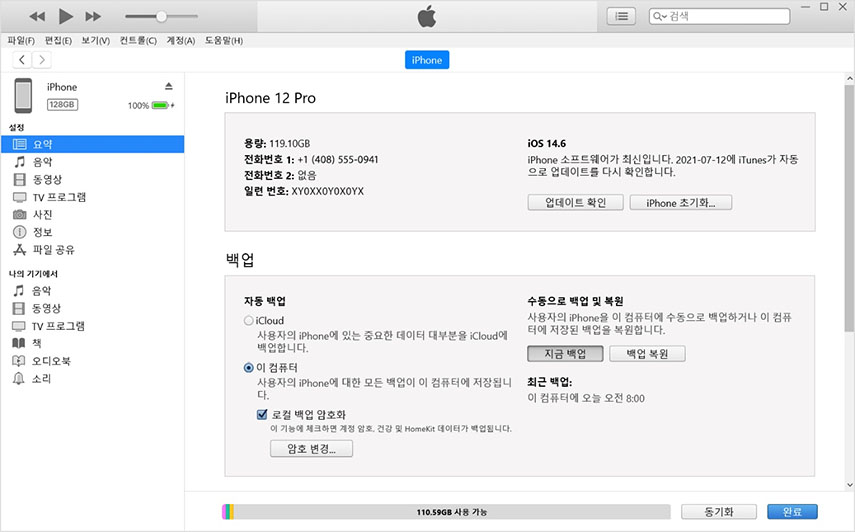
방법6. 아이폰 업데이트 파일 삭제 후 재설치
가끔은 다운로드된 업데이트 파일이 손상되어 아이폰 업데이트 무한로딩이 발생할 수 있습니다. 이런 경우 기존 업데이트 파일을 삭제하고 다시 다운로드하는 것이 해결책입니다.
- 설정 → 일반 → iPhone 저장 공간으로 이동합니다.
- 목록에서 iOS 업데이트 항목을 찾아 삭제합니다.
- 다시 일반 → 소프트웨어 업데이트로 이동하여 업데이트를 다시 시도합니다.
파트 3: 아이폰 업데이트 무한로딩에 대한 FAQ
iOS 업데이트 중에 배터리가 방전되면 어떻게 되나요?
정상적인 업데이트 과정에서는 데이터가 삭제되지 않습니다. 하지만 아이폰 업데이트 무한로딩과 같은 문제가 발생할 경우, 복구 과정에서 데이터 손실 위험이 있을 수 있습니다. 항상 iCloud나 iTunes를 통해 중요한 데이터를 백업해두는 것이 안전합니다.
iOS 업데이트 후 데이터가 삭제될 건가요?
정상적인 업데이트 과정에서는 데이터가 삭제되지 않습니다. 하지만 아이패드 소프트웨어 업데이트 무한로딩과 같은 문제가 발생할 경우, 복구 과정에서 데이터 손실 위험이 있을 수 있습니다.
iOS 업데이트를 건너뛰어도 괜찮나요?
보안과 성능 개선을 위해 정기적으로 업데이트하는 것이 권장됩니다. 그러나 출시 직후에는 서버 과부하로 아이폰 업데이트 무한로딩이 자주 발생할 수 있으므로, 며칠 기다린 후 업데이트하는 것도 좋은 전략입니다.
아이폰 15/아이패드 프로(2023)에서도 동일한 해결 방법이 적용되나요?
아이폰 15 및 아이패드 프로(2023)에서도 동일한 해결 방법이 적용됩니다. 다만, 최신 모델의 경우 강제 재시동 방법이 약간 다를 수 있습니다:
- 아이폰 15 강제 재시동:
- 아이패드 프로(2023) 강제 재시동:
볼륨 업 → 볼륨 다운 → 사이드 버튼 길게 누르기 (애플 로고가 나타날 때까지)
볼륨 업 → 볼륨 다운 → 상단 버튼 길게 누르기 (애플 로고가 나타날 때까지).
나머지 방법(네트워크 재설정, 저장 공간 확인, ReiBoot 사용 등)은 동일하게 적용 가능합니다.
결론
iOS 17/18 업데이트를 통해 많은 기능이 개선되어 더 편리한 아이폰과 아이패드 경험을 즐길 수 있게 되었습니다. 그러나 아이폰 업데이트 무한로딩이나 아이패드 소프트웨어 업데이트 무한로딩과 같은 문제가 발생할 수 있습니다.
이 글에서 소개한 6가지 해결 방법을 순서대로 시도해보세요. 특히 시스템 내부 문제로 인한 업데이트 오류는 일반적인 설정만으로는 해결이 어려울 수 있으므로 Tenorshare ReiBoot(테너쉐어 레이부트) 프로그램을 활용하면 100% 성공률로 문제를 해결할 수 있습니다.안전하고 빠른 iOS 업데이트로 새로운 기능을 마음껏 활용하세요!














